時間:2017-07-04 來源:互聯網 瀏覽量:
今天給大家帶來WIN8係統怎樣添加公司局域網中的打印機,WIN8係統添加公司局域網中的打印機的方法,讓您輕鬆解決問題。
為了能夠正常地打印文檔,如何將自己的辦公電腦添加到公司網絡中的打印機呢?具體方法如下:
解決方法1:
1單擊[開始]菜單。
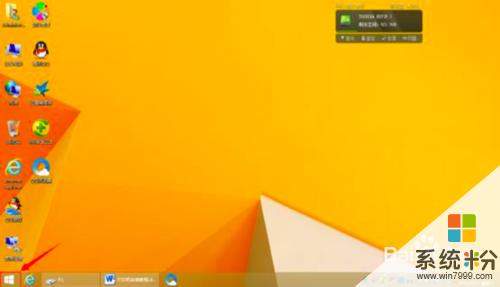 2
2在[開始]菜單中,單擊[向下剪頭]圖標。
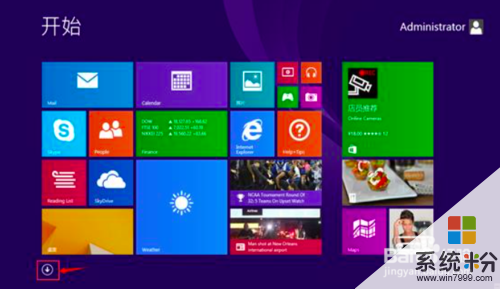 3
3在[應用]列表中,單擊打開[控製麵板]。
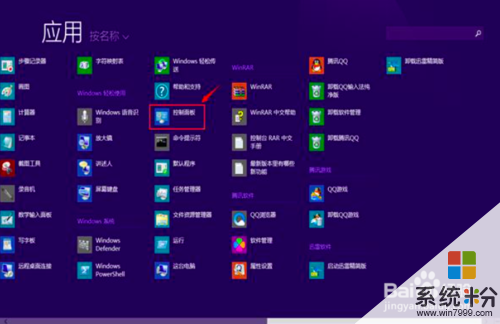 4
4或
在電腦右邊單擊[設置],然後選擇[控製麵板]命令。
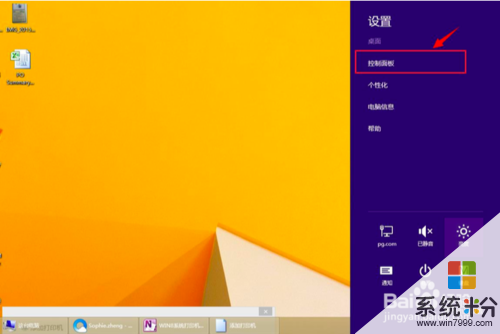 5
5在[控製麵板]窗口的[硬件和聲音]目錄中,單擊[查看設備和打印機]命令。
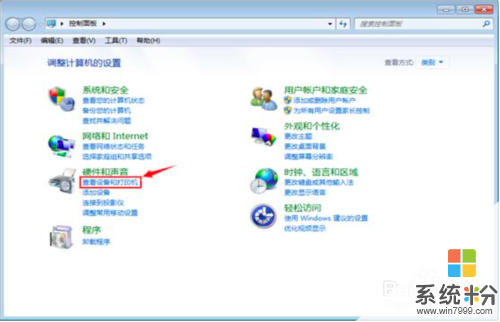 6
6在打開窗口的工具欄中,單擊[添加打印機]命令。
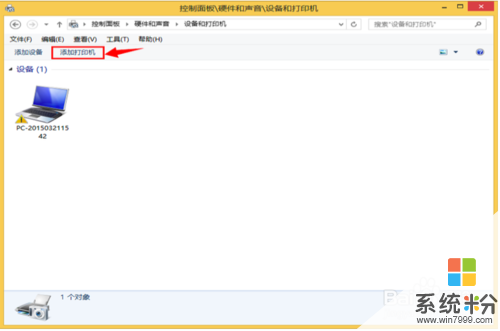 7
7如果你已經用網線連接到公司的網絡中。
在[選擇打印機]列表中,係統會自動搜索局域網中的打印機,根據搜索的結果選擇你需要添加的打印機,然後單擊[下一步]按鈕。
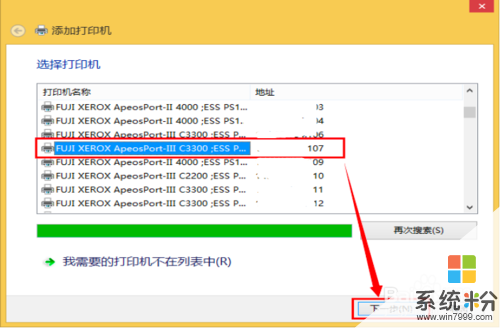 8
8在跳轉的[安裝打印機驅動程序]窗口中,根據你添加的打印機的品牌和型號,選擇相對應的驅動程序。然後,單擊[下一步]按鈕。
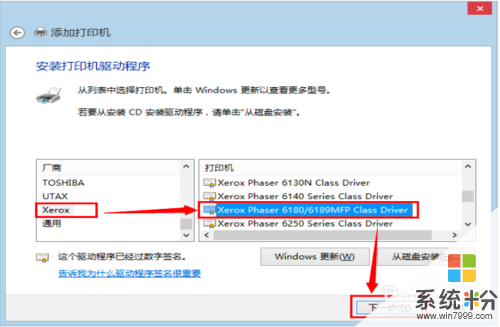 9
9在打印機名稱文本框中,自定義名稱或保持默認名稱,然後單擊[下一步]按鈕。
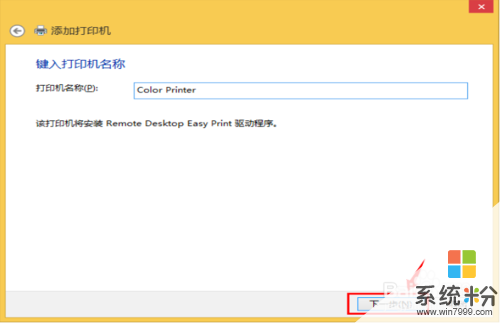 10
10如果需要設置此打印機為默認打印機,則勾選[設置默認打印機],然後單擊[完成]按鈕。
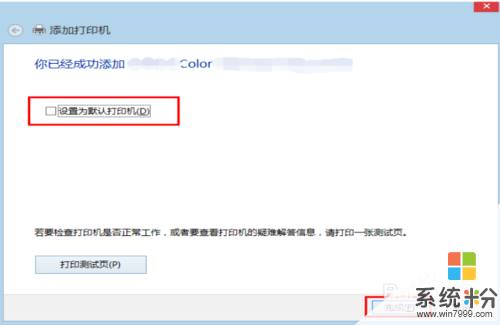
解決方法2:
1★如果對你幫助,請點下麵的【投票】按鈕或【分享】按鈕;
★如果想了解更多相關經驗,請關注【sunnymood12】;
★如果真的可以幫到你,我很開心。^o^

以上就是WIN8係統怎樣添加公司局域網中的打印機,WIN8係統添加公司局域網中的打印機的方法教程,希望本文中能幫您解決問題。